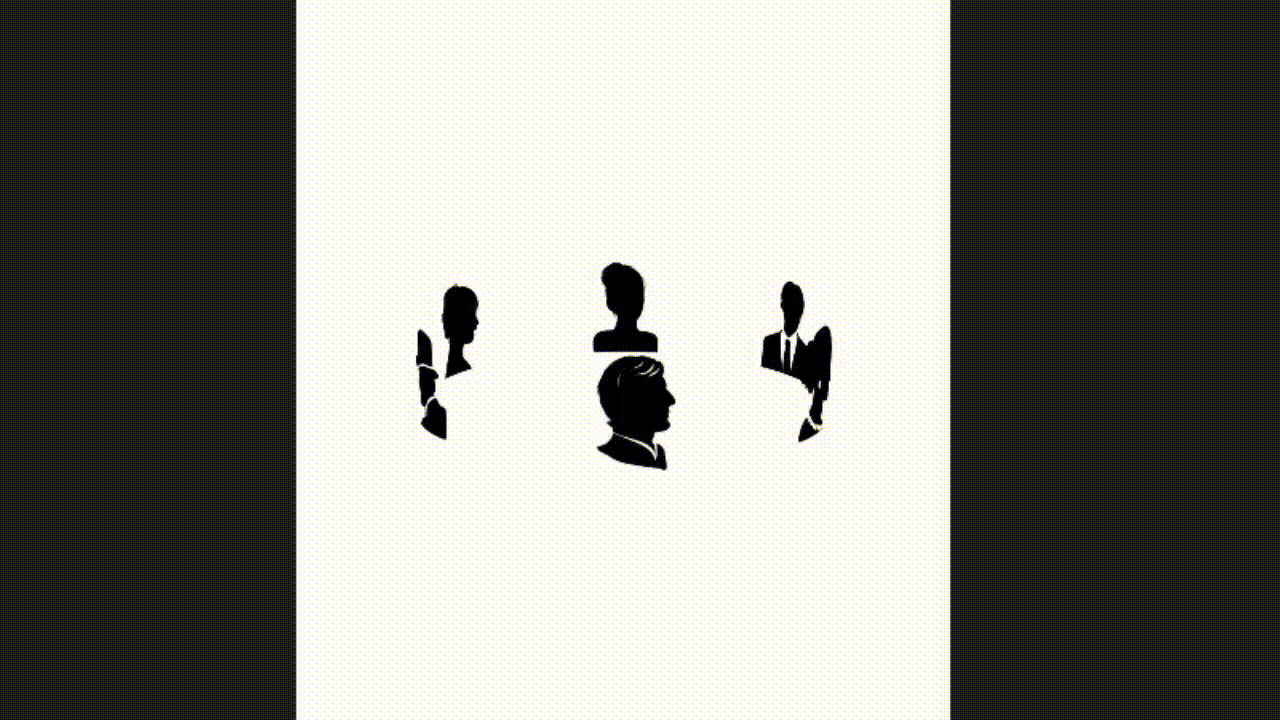
After Effectsで、複数の画像が3D回転するアニメーションを作成する方法は以下の通りです。具体的には、当記事を最後までご確認ください。
- コンポジション1と平面レイヤーの作成
- 新規コンポジション2を作成 (コンポジション1の幅が2倍、高さが同じのもの)
- コンポジション2に長方形レイヤーを作成
- 長方形レイヤーの Scale を開き、小さい正方形のような形にする
- 長方形レイヤーを右クリックし、ガイドレイヤーを選択
- 長方形レイヤーを開いてコンテンツ右の追加からリピーターを選ぶ
- 長方形レイヤーのリピーターと位置の値を設定
- リピートされたコピーに合わせて画像を配置
- 長方形レイヤーの不透明度を0%
- コンポジション1に戻り、コンポジション2をレイヤーに追加
- コンポジション2レイヤーにエフェクト: CC Cylinder を追加
- エフェクト: CC Cylinder のプロパティの値を調整
- アニメーションの開始時点に移動し、エフェクト: CC Cylinder のプロパティ Rotation Y にキーフレームを打つ
- アニメーションの終了時点に移動し、エフェクト: CC Cylinder のプロパティ Rotation Y の値を調整
この記事ではコンポジションを2つ使います。
| コンポジション1 | メイン |
| コンポジション2 | 3D回転画像用 |
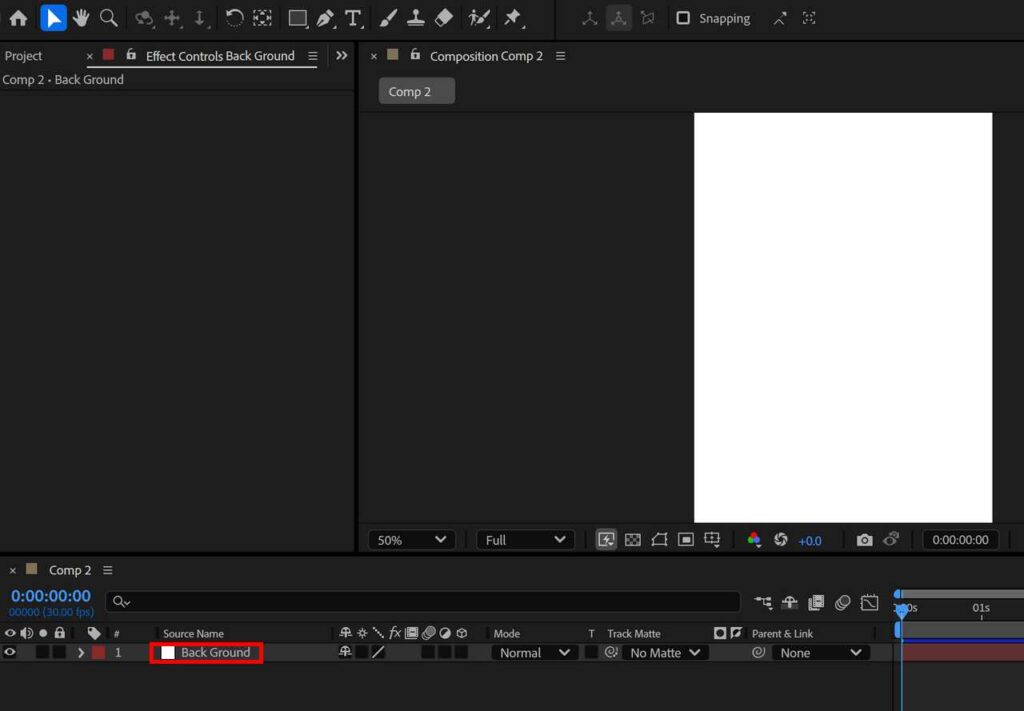
まず、平面レイヤーを作成します。平面レイヤーを新しく作成するショートカットキーは Ctrl + Y です。この記事では以下の設定でコンポジションを作成しています。平面レイヤーも同じ大きさです。
| プロパティ | 値 |
|---|---|
| 幅 (Width) | 1080 px |
| 高さ (Height) | 1920 px |
| フレームレート (Frame rate) | 30 fps |
| デュレーション (Duration) | 0:00:05:00 (5秒) |
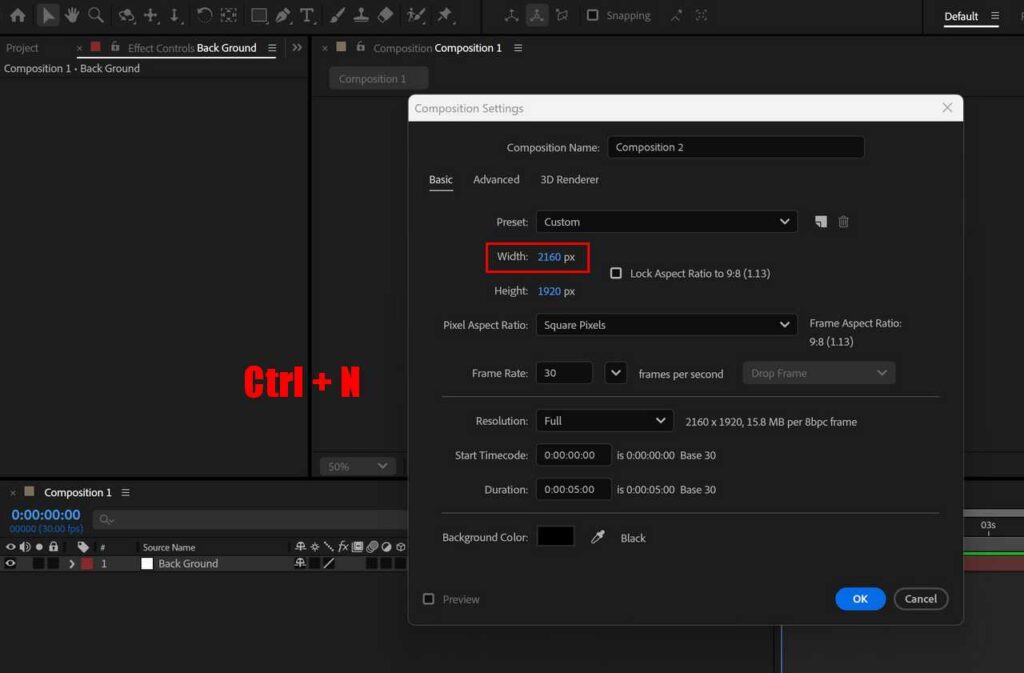
新規コンポジション2を作成します。コンポジション2は、幅がコンポジション1の倍の値で高さがそのままのものです。このコンポジション2は3D回転画像用になります。コンポジションを新規作成するショートカットキーは Ctrl + N です。
| プロパティ | 値 |
|---|---|
| 幅 (Width) | 2160 px |
| 高さ (Height) | 1920 px |
| フレームレート (Frame rate) | 30 fps |
| デュレーション (Duration) | 0:00:05:00 (5秒) |
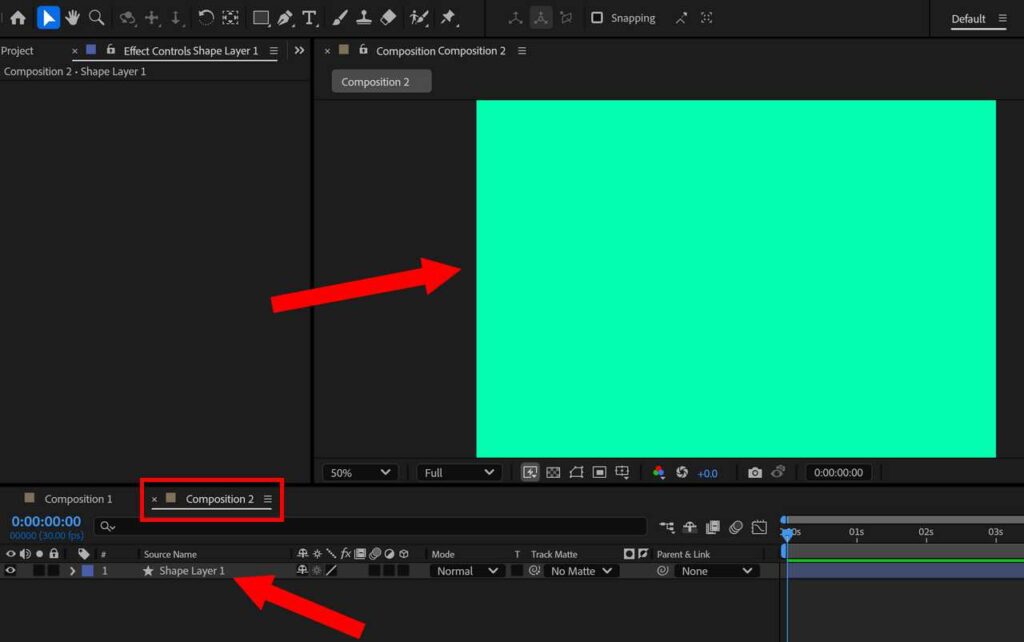
コンポジション2に長方形レイヤーを作成してください。長方形ツールをダブルクリックすると作成できます。
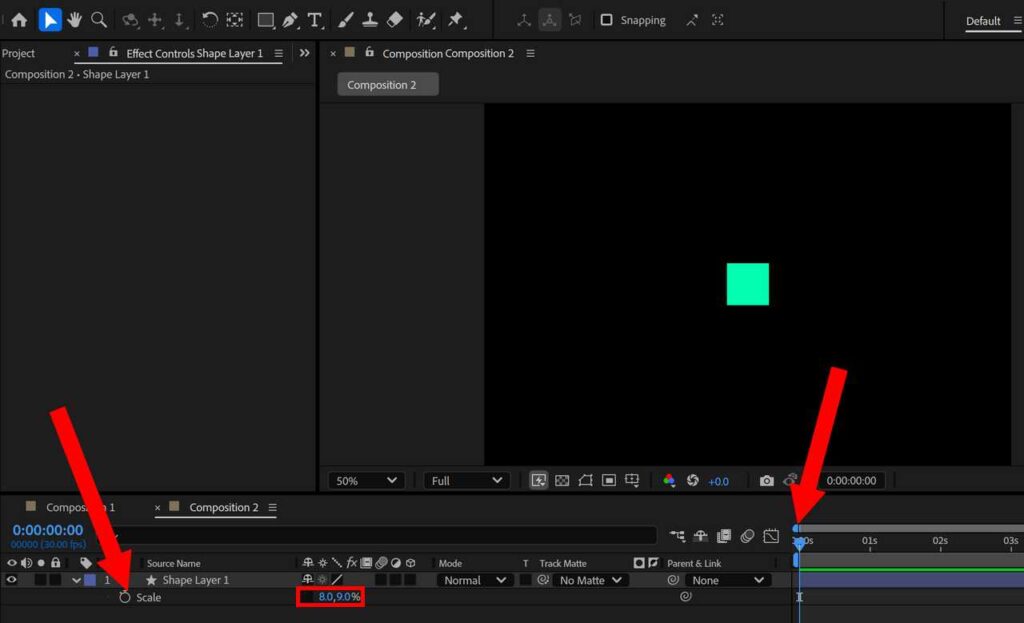
長方形レイヤーの Scale を開き、小さい正方形のような形にしてください。この記事では Scale の値を 8.0, 9.0 としています。
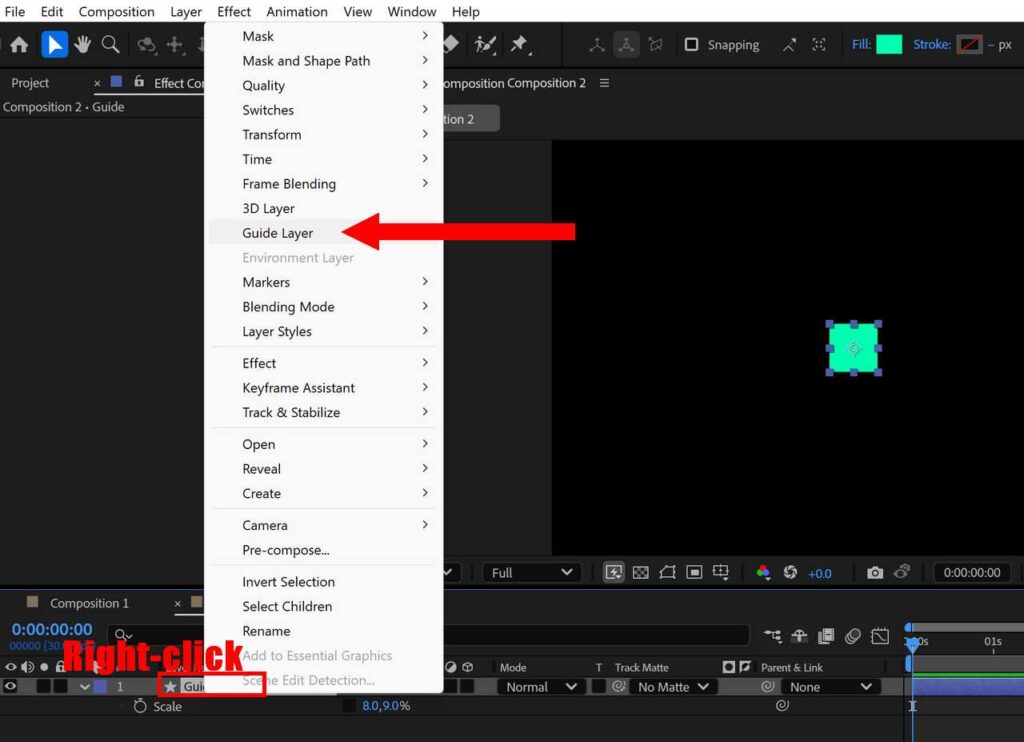
長方形レイヤーを右クリックし、ガイドレイヤーを選択します。
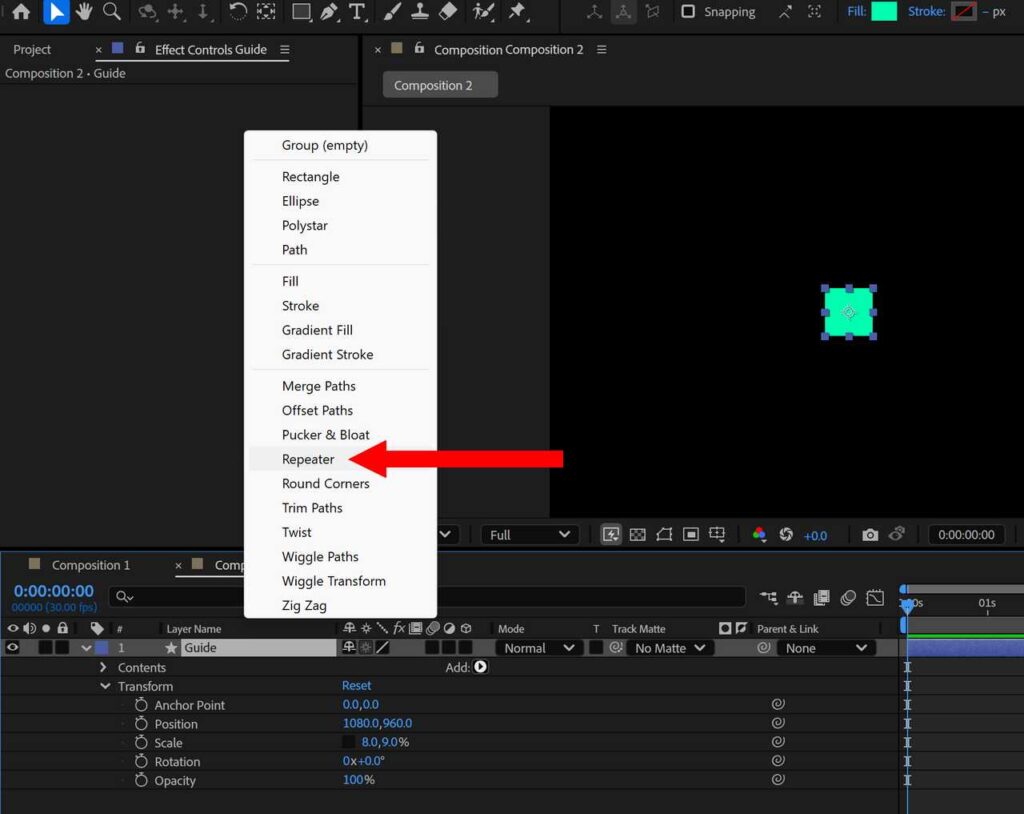
ガイドレイヤーを選択したら、レイヤーを開いてコンテンツ右の追加からリピーターを選びます。
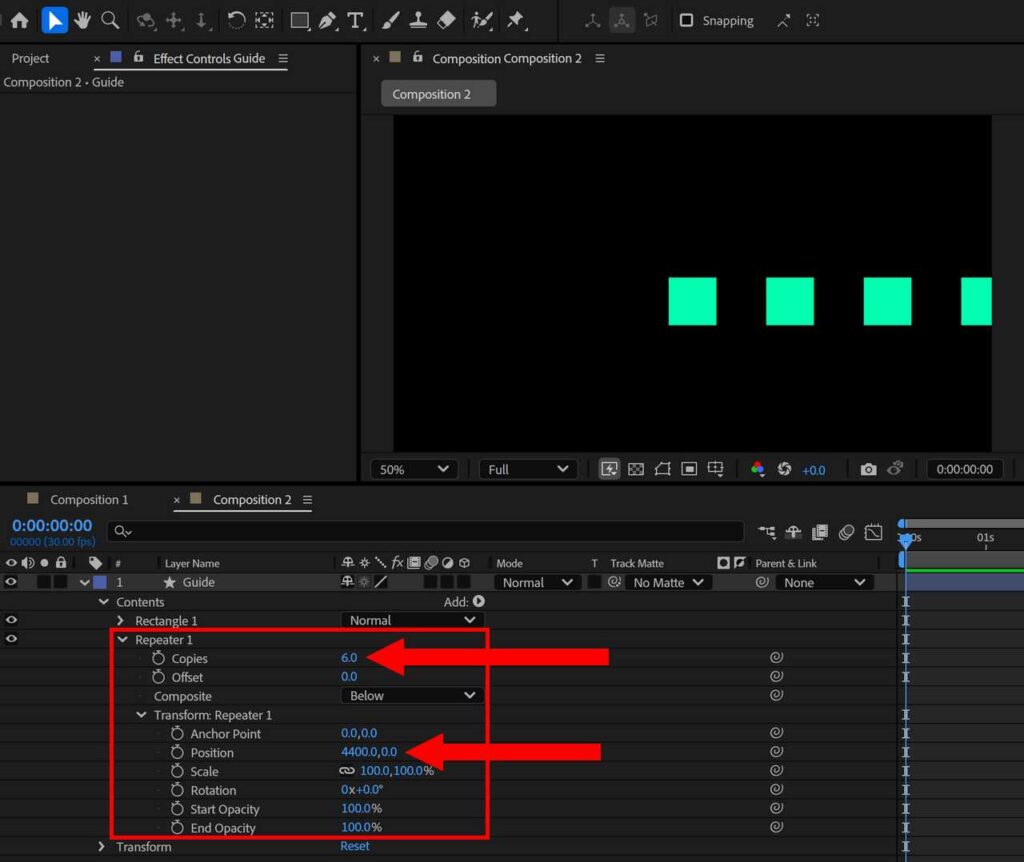
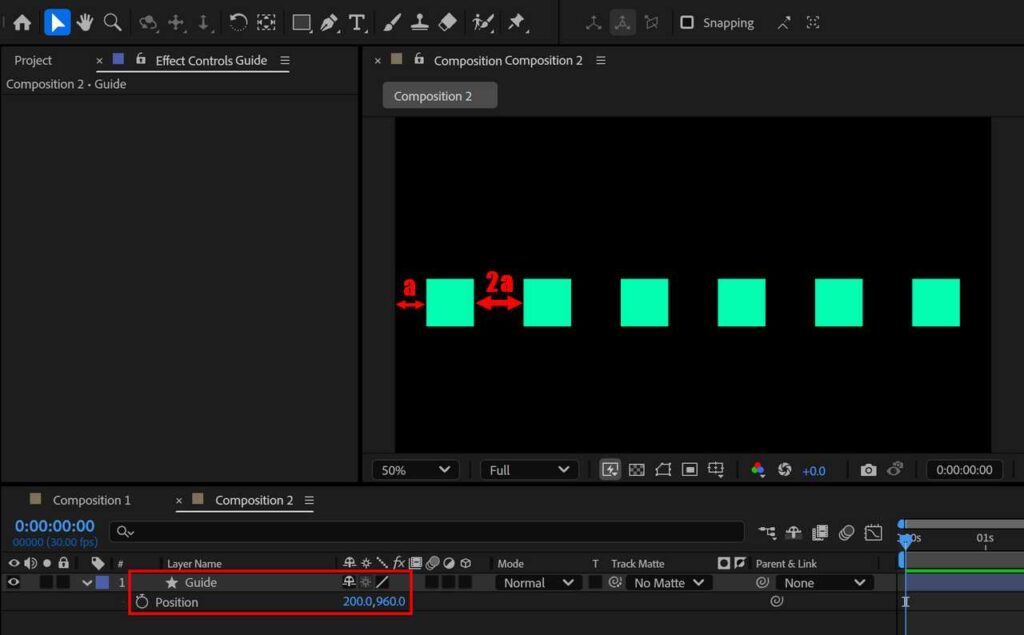
リピーターにあるコピー数を回転させたい画像と同じ数にします。そして、リピーター内にあるトランスフォームの位置(X軸方向) の値を増やし、画像を表示させてください。そのあと、位置の値を調節しコンポジション幅に対し長方形レイヤー(ガイドレイヤー) が均一に並ぶようにします。
| リピーター: コピー数 (Copies) | 6.0 |
| リピーター: トランスフォーム – 位置 (Position) | 4400.0, 0.0 |
| 位置 (Position) | 200.0, 960.0 |
| スケール (Scale) | 8.0, 9.0% |
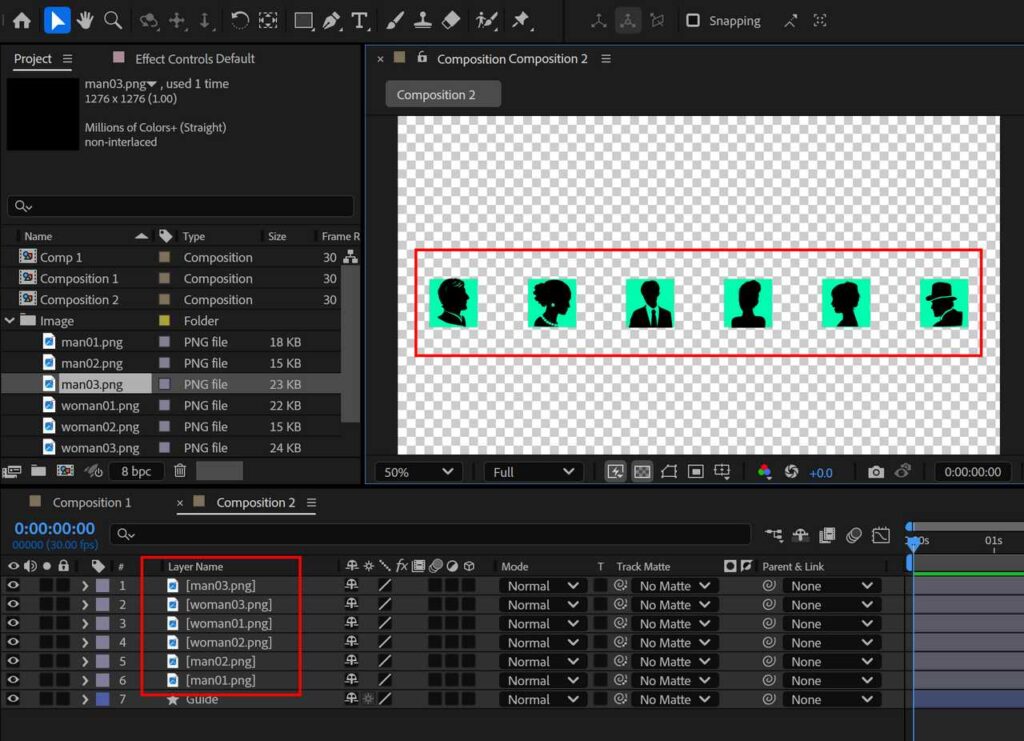
リピートされたコピーに合わせて画像を配置します。
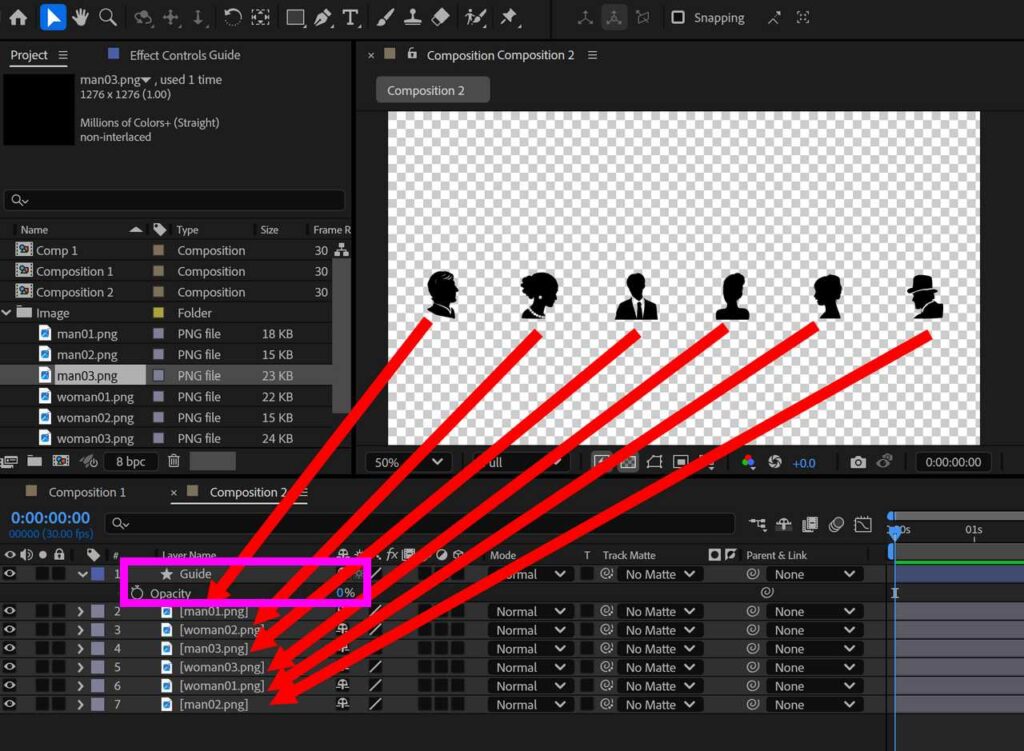
配置した画像を長方形レイヤー(ガイドレイヤー)の下に配置します。そして、左側の画像をガイドレイヤーの直下にし、左から2番目の画像が順番に層をなし、一番右側の画像が一番下に来るように配置します。最後に、長方形レイヤー(ガイドレイヤー)の不透明度を0%にしておきます。
数フレーム後に画像を表示させるなど、画像に対してアニメーションさせたい場合は、この時点で対応しておきましょう。(ここでは省略します)
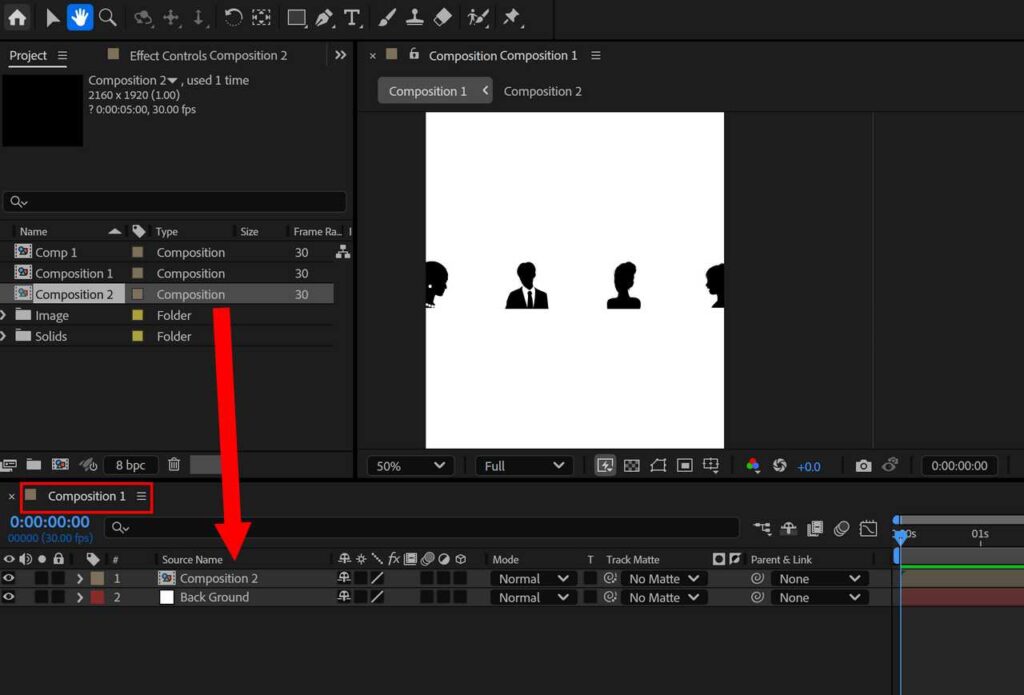
コンポジション1に戻り、コンポジション2をレイヤーに追加します。プロジェクトパネルからコンポジションを、レイヤーパネルにドラッグアンドドロップしてください。
| コンポジション1 | メイン |
| コンポジション2 | 3D回転画像用 |
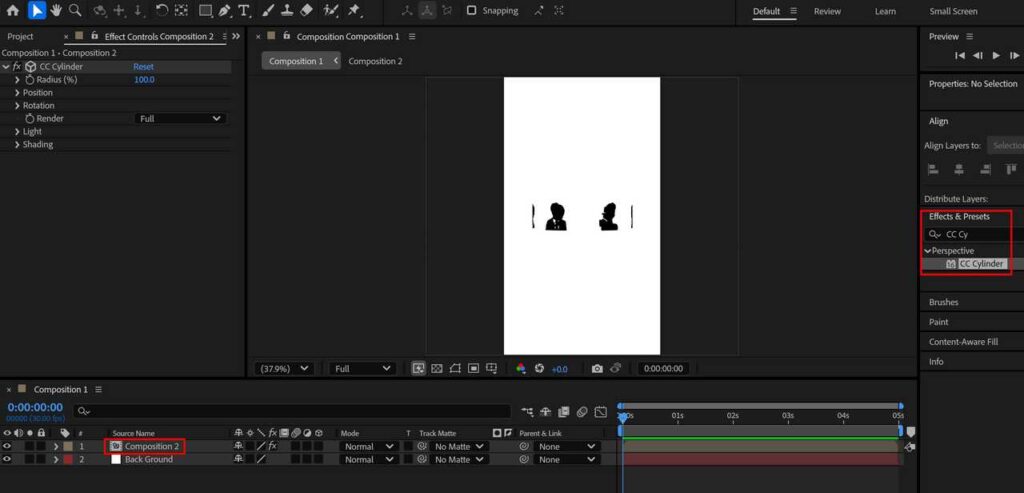
コンポジション2レイヤーにエフェクト: CC Cylinder を追加します。Effects & Presets パネルで検索して、ドラッグアンドドロップしてください。
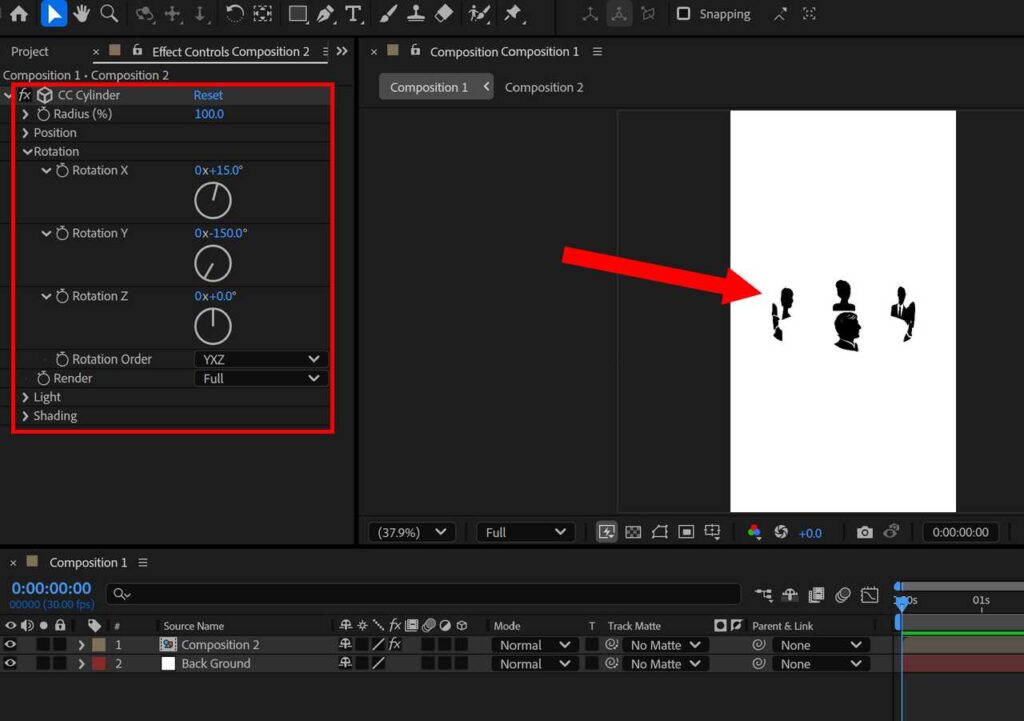
エフェクト: CC Cylinder のプロパティの値を調整してください。この記事では以下のように設定しています。お好みの値で大丈夫です。
| Rotation: Rotation X | 0x +15.0° |
| Rotation: Rotation Y | 0x -150.0° |
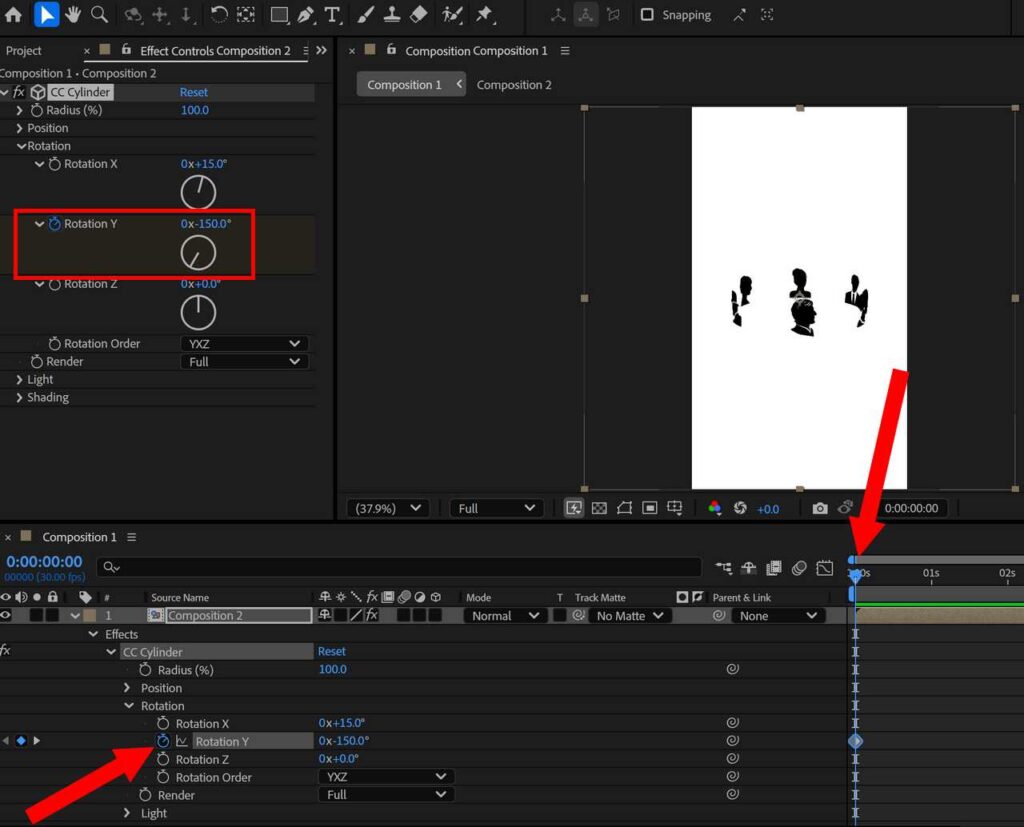
アニメーションの開始時点に移動し、エフェクト: CC Cylinder のプロパティRotation Y にキーフレームを打ちます。
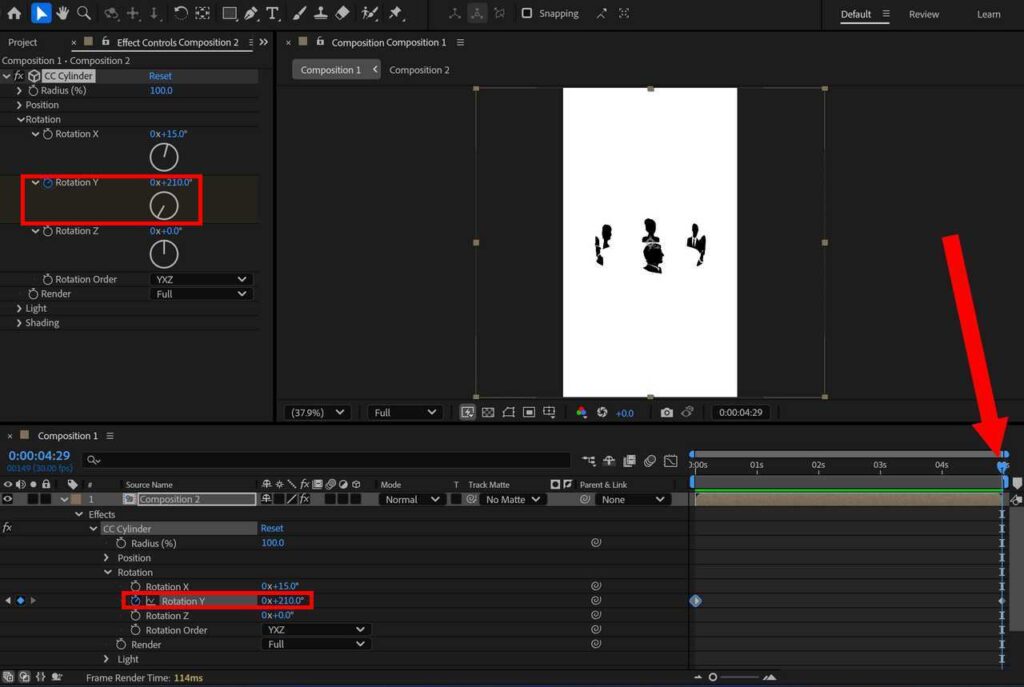
アニメーションの終了時点に移動し、エフェクト: CC Cylinder のプロパティ Rotation Y の値を調整してください。ここでは以下のように設定しています。お好みの値で大丈夫です。
| アニメーションの開始時点 | 00:00f (0秒) | 0x -150° |
| アニメーションの終了時点 | 05:00f (5秒) | 0x +210° |








コメント